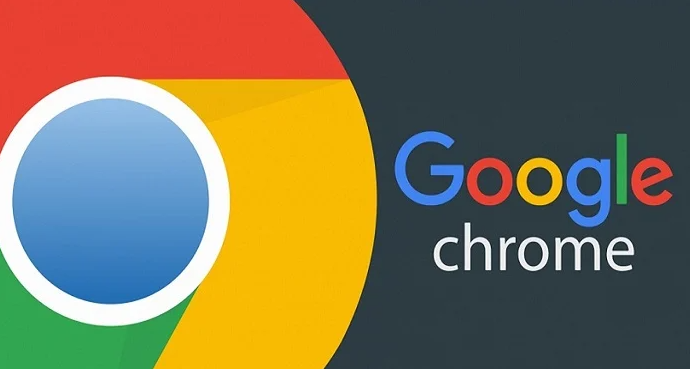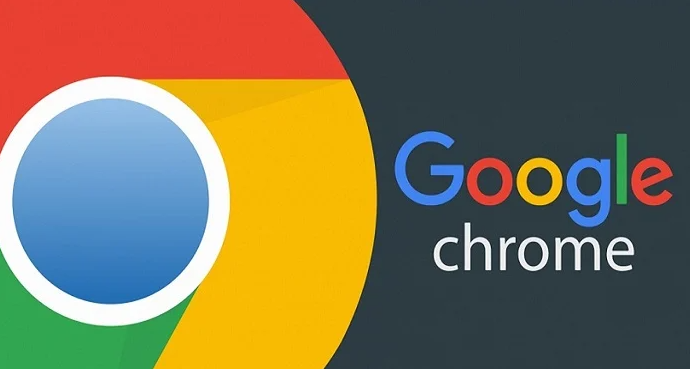一、清理缓存和历史记录
随着时间的推移,浏览器会积累大量的缓存文件、Cookie和浏览历史记录等数据,这些数据会占用磁盘空间并可能导致浏览器运行缓慢。定期清理这些数据可以显著提升浏览器性能。
1. 打开Google浏览器,点击右上角的三个点,选择“更多工具”-“清除浏览数据”。
2. 在弹出的窗口中,选择要清除的内容,一般建议选择“浏览历史记录”“下载记录”“缓存的图片和文件”“Cookie及其他网站数据”等选项,然后点击“清除数据”按钮。
二、管理扩展程序
过多的扩展程序会消耗浏览器的资源,影响其性能。因此,我们需要合理管理扩展程序。
1. 同样点击右上角的三个点,选择“更多工具”-“扩展程序”。
2. 在扩展程序页面,仔细查看每个扩展程序的使用频率和必要性。对于不常用的或者不再需要的扩展程序,点击“删除”按钮将其移除。
3. 如果某个扩展程序导致浏览器卡顿或出现问题,可以尝试禁用它,观察浏览器性能是否有所改善。若禁用后浏览器恢复正常,可以考虑更换其他类似功能的扩展程序。
三、优化浏览器设置
适当的浏览器设置可以进一步提升性能。
1. 启用硬件加速:在Google浏览器的设置中,找到“高级”-“系统”,开启“使用硬件加速模式(如果可用)”选项。硬件加速可以利用计算机的显卡等硬件资源来加速图形渲染,提高浏览器的响应速度。
2. 调整内存和CPU使用限制:在设置的“高级”-“系统”中,还可以根据计算机的配置情况,适当调整“当可用内存不足时,自动调整分配给标签页的内存”和“为每个标签页限制后台进程”等选项,以平衡浏览器性能和计算机资源的利用。
四、更新浏览器版本
开发者会不断对Google浏览器进行优化和改进,修复已知的性能问题和漏洞。及时更新浏览器到最新版本可以确保我们享受到更好的性能和安全性。
1. 点击浏览器右上角的三个点,选择“帮助”-“关于Google Chrome”。
2. 在弹出的窗口中,浏览器会自动检查是否有更新。如果有可用更新,点击“更新”按钮,按照提示完成更新操作。
通过以上这些简单而有效的方法,我们可以显著提升Google浏览器的性能,让浏览网页变得更加流畅和高效,无论是日常办公还是休闲娱乐,都能获得更好的体验。希望这些技巧能对大家有所帮助,让我们尽情享受网络世界带来的便利与乐趣。